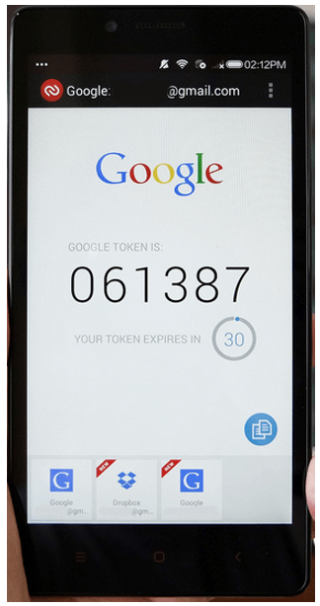“Error és humà”, és una cosa que sovint citem. En els temps moderns, recordar la combinació de desbloqueig de telèfon intel·ligent adequada és on ens equivoquem més sovint!
Pel que fa a la privadesa, alguns de nosaltres som excessivament prudents i tendim a crear patrons de bloqueig d'Android que demostren que són la nostra desfer. Si oblideu el patró, cosa que no és estrany si teniu una afinitat amb els bloquejos complicats, el restabliment de fàbrica és potser l'única opció que coneixeu per restablir el vostre telèfon. Però hi ha altres maneres de restablir el vostre patró de bloqueig.
Aquí teniu una llista de mesures alternatives que podeu provar:
A. Restableix mitjançant "He oblidat la contrasenya":
Hi ha un límit en el nombre de vegades que podeu introduir el vostre patró establert. Si esgoteu aquest límit, normalment podreu veure un enllaç "patró/contrasenya oblidat". Toqueu l'enllaç i us portarà a una pàgina on haureu d'introduir les vostres credencials de Gmail. Tan bon punt ho supereu, podreu establir un nou patró de bloqueig.
B. Desbloqueja amb la verificació en dos passos:
La verificació en dos passos és una funció de seguretat addicional al vostre compte de Google. Requereix una contrasenya única (rebuda mitjançant SMS, trucada de veu o Google Authenticator) a part de les vostres credencials de Google quan intenteu iniciar sessió al vostre Android.

Font de la imatge: androidcentral.com
Un cop configurada la verificació en dos passos, es pot utilitzar per generar contrasenyes per a diferents aplicacions, que permeten que aplicacions i dispositius de tercers accedeixin al vostre compte de Google un cop estiguin autoritzats.
Després d'habilitar la verificació en dos passos, heu d'anul·lar els permisos d'accés al vostre Android mitjançant el compte de Google i tornar-lo a autoritzar amb la verificació en dos passos. Un cop tingui èxit, hauríeu de poder accedir al vostre dispositiu encara que no recordeu el vostre patró de desbloqueig.
Llegiu també: Com millorar el senyal Wi-Fi a Android
Com anul·lar els permisos d'accés?
Podeu anul·lar els permisos d'accés al vostre Android des de Google, podeu seguir els passos següents:
- Aneu a la pàgina Permisos del compte a la configuració del compte de Google en una pàgina web.
- Identifiqueu el dispositiu Android del qual voleu restablir la contrasenya.
- Feu clic a Revoca l'accés a la vostra dreta i confirmeu fent clic a D'acord.
Llegiu també: Com evitar que el vostre telèfon es sobreescalfi
Torna a generar la contrasenya per al teu Android (contrasenyes d'aplicació)
Un cop s'hagin revocat els permisos d'accés del vostre dispositiu Android, heu de tornar a connectar-lo al compte de Google seguit d'un nou procés de generació de contrasenya:
- Aneu a la pàgina de contrasenyes de l'aplicació i introduïu les vostres credencials de Google.
- Seleccioneu l'opció rellevant o el nom personalitzat i introduïu qualsevol descripció adequada a la part inferior,
- Feu clic a Genera contrasenya. A la pantalla apareixerà una contrasenya de 16 dígits.
- Toqueu l'enllaç He oblidat la contrasenya / He oblidat el patró al vostre Android.
- Introduïu la contrasenya de 16 dígits juntament amb el vostre ID de Google a la pàgina de desbloqueig del compte.
Llegiu també: 10 millors aplicacions de seguiment GPS per a Android 2017
Torneu a la pàgina Contrasenyes de l'aplicació i feu clic a "Fet". Hauríeu de poder accedir al contingut del vostre dispositiu Android.
Dit i fet, no voldríeu fer tant d'esforç per recuperar el patró de bloqueig de seguretat del vostre dispositiu! Sempre és més segur dibuixar un patró que pugui recordar fàcilment. En cas que necessiteu posar un patró complicat, podeu codificar el patró en dígits i mantenir-lo segur en algun lloc.
Necessites més consells i trucs d'aquest tipus, fes-nos saber el teu problema a la secció de comentaris a continuació.